
Configurarea folosind Ghidul de instalare
Când aparatul este pornit pentru prima oară (Pornirea aparatului), configurarea inițială a aparatului începe automat. Puteți regla configurarea de bază necesară pentru a utiliza aparatul. Configurați setarea de bază în concordanță cu fiecare ecran sau faceți clic pe o legătură pentru a afișa pagina corespunzătoare și pentru a vedea detalii.

|
|
Poate dura câteva momente până când ecranul de setare se va afișa.
|
|
Pasul 1
|
Specificați limba și aspectul tastaturii.
|
|
Selectați limba de afișat pe ecrane. În funcție de limbă, puteți schimba aspectul tastaturii care este afișată pentru a introduce caractere.
 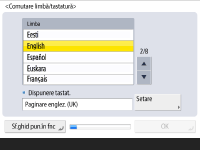
Selectați limba și apăsați <OK>.
Pentru a schimba aspectul tastaturii, apăsați <Setare>, selectați aspectul tastaturii și apăsați <OK>.
Afișarea butonului pentru comutarea limbilor va fi convenabilă pentru comutarea frecventă a limbilor. Comutarea limbii afișate
|
|
|
Pasul 2
|
Verificați setările pentru hârtie.
|
|
Verificați dacă hârtia încărcată în sursa de hârtie este specificată corect.
 
Dacă dimensiunile hârtiei sunt corecte, apăsați <OK>.
Pentru informații pe ecran și instrucțiuni despre cum să modificați setările, consultați Specificarea formatului și a tipului de hârtie în sertarul pentru hârtie.
Dacă nu sunteți conectat ca administrator, continuați cu Etapa 10.
|
|
|
Pasul 3
|
Conectați-vă ca Administrator.
|
|
Efectuați o conectare autentificată pentru a configura setările care necesită privilegii de Administrator.
 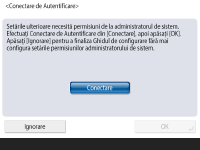
Apăsați <Conectare> și introduceți numele de utilizator și parola unui utilizator cu privilegii de administrator. Numele de utilizator implicit pentru administrator este „Administrator” și parola implicită este „7654321”. Apăsați <Conectare> din nou, apoi apăsați <OK>.
Dacă introduceți parola implicită din fabrică, se afișează ecranul care vă solicită să schimbați parola. De asemenea, puteți să schimbați parola mai târziu. Conectarea ca administrator
Puteți să ignorați setările care necesită privilegii de Administrator și să continuați cu următoarea etapă apăsând <Ignorare>. În acest caz, continuați cu Etapa 10.
|
|
|
Pasul 4
|
Specificați setările de autentificare a utilizatorilor.
|
|
Pentru a îmbunătăți securitatea aparatului, utilizați aparatul sub un sistem care utilizează autentificarea utilizatorilor.
 Acest aparat este setat să utilizeze autentificarea utilizatorilor ca serviciu de conectare. Pentru mai multe informații, consultați Configurarea setărilor de gestionare a autentificării personale.
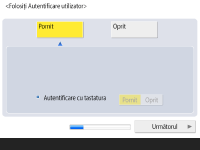
Apăsați <Pornit> pentru <Fol. Autentificare utilizator>, apăsați <Pornit> pentru metoda de conectare de utilizat și apăsați <Următorul>.
Dacă nu utilizați autentificarea utilizatorului, apăsați <Oprit> pentru <Fol. Autentificare utilizator>, apăsați <OK> și continuați cu Etapa 5.

Specificați următoarele setări dacă în aparat nu este înregistrat niciun administrator în afară de utilizatorul „Administrator”.
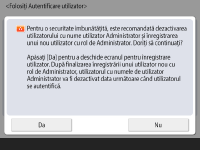
Pentru a îmbunătăți securitatea aparatului prin dezactivarea utilizatorului „Administrator” și înregistrarea unui nou administrator, apăsați <Da>. În Înregistrare Administrator, introduceți <Nume utilizator> și <Parola> și apăsați <OK>. Specificați <Adresa e-mail>, <ID Departament> și <Afişare Nume> în funcție de necesitate. Pentru mai multe informații, consultați Înregistrarea informațiilor utilizatorului în dispozitivul local. Utilizatorul cu rol de „Administrator” va fi dezactivat data următoare când vă conectați.
Pentru a opera ca „Administrator”, apăsați <Nu>.

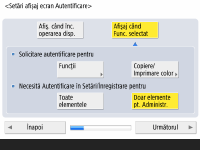
Selectați intervalul de timp pentru afișarea ecranului de conectare. Dacă selectați <Afişaj când Func. selectat>, apăsați <Funcţii> și <Copiere/Imprimare color>, selectați funcția de afișare a ecranului de conectare și apăsați <OK>. De asemenea, selectați elementele de setare pe ecranul <Setări/Înregistrare> pentru a afișa ecranul de conectare.
Dacă selectați <Oprit> pentru <Autentificare cu tastatura>, apăsați <OK>. Treceți la pasul 5.
Dacă selectați <Pornit> pentru <Autentificare cu tastatura>, apăsați <Următorul>.

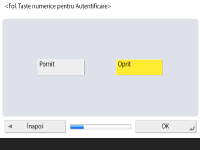
Pentru a utiliza autentificarea numai prin intrări de la tastele numerice pe ecranul de conectare, apăsați <Pornit> și apăsați <OK>.
|
|
|
Pasul 5
|
Setați data și ora.
|
|
Specificați data și ora pentru aparat.
 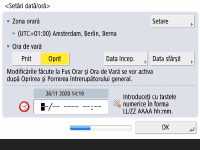
Introduceți data și ora și apăsați <OK>.
Setați <Zona orară> și <Ora de vară> în funcție de necesitate. Pentru mai multe informații, consultați Setarea datei/orei.
|
|
|
Pasul 6
|
Setați adresa IP.
|
|
Specificați setările pentru conexiunea de rețea.
 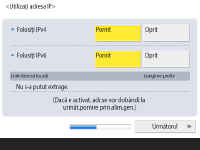
Apăsați <Pornit> pentru <Folosiţi IPv4> sau <Folosiţi IPv6>, apoi apăsați <Următorul>. De asemenea, puteți să utilizați atât IPv4, cât și IPv6.
Dacă apăsați <Oprit> pentru <Folosiţi IPv4> și <Folosiţi IPv6> și apăsați <OK>, ignorați setările de rețea și continuați cu Etapa 9.

Dacă apăsați <Pornit> pentru <Folosiţi IPv4>, specificați setările următoare.
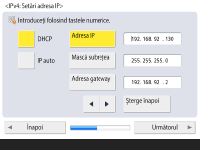
Pentru a obține automat adresa IP, apăsați <DHCP> sau <IP auto>, apoi apăsați <Următorul> sau <OK>.
Pentru a seta manual adresa IP, goliți selecția pentru <DHCP> sau <IP auto>, apăsați <Adresa IP>, <Mască subreţea> și <Adresa gateway> pentru a introduce fiecare valoare, apoi apăsați <Următorul> sau <OK>.
Pentru informații despre setările adresei IPv4, consultați Setarea unei adrese IPv4.

Dacă apăsați <Pornit> pentru <Folosiţi IPv6>, specificați setările următoare.
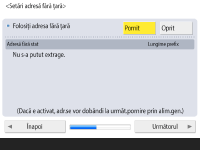
Apăsați <Pornit> pentru a utiliza adresa fără stare definită sau <Oprit> pentru a nu utiliza adresa fără stare definită, apoi apăsați <Următorul>.
Pentru informații despre adresa IPv6, consultați Setarea unei adrese IPv6.

După ce specificați adresa fără stare definită, specificați setările următoare.

Apăsați <Pornit> pentru a utiliza adresa manuală sau <Oprit> pentru a nu utiliza adresa manuală, apoi apăsați <Următorul>.
Pentru a utiliza adresa manuală, apăsați <Adresa manuală>, <Lungime prefix> și <Adresă ruter implicită> pentru a introduce fiecare valoare.

După ce specificați adresa manuală, specificați setările următoare.
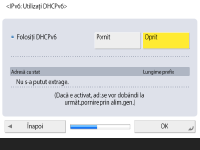
Apăsați <Pornit> pentru a utiliza DHCPv6 sau <Oprit> pentru a nu utiliza DHCPv6 și apăsați <OK>.
|
|
|
Pasul 7
|
Specificați setările DNS.
|
|
Specificați adresa serverului DNS, numele gazdei DNS și numele domeniului DNS.
 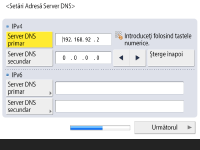
Apăsați <Server DNS primar> și <Server DNS secundar>, introduceți adresa IPv4/IPv6 pentru serverul DNS, apoi apăsați <Următorul>.
Pentru informații despre setările adresei serverului DNS, consultați Efectuarea setărilor DNS.

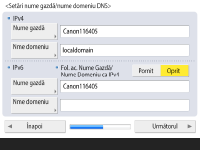
Apăsați <Nume gazdă> pentru a introduce numele aparatului (numele gazdei). Apăsați <Nume domeniu> pentru a introduce numele domeniului de care aparține aparatul, apoi apăsați <Următorul>.
Dacă setările pentru IPv4 și IPv6 sunt aceleași, apăsați <Pornit> pentru <Fol. ac. Nume Gazdă/Nume Domeniu ca IPv4>.

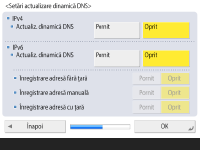
Pentru a actualiza automat utilizând Setări actualizare dinamică DNS, apăsați <Pornit> pentru <Actualiz. dinamică DNS>, apoi apăsați <OK>.
Dacă setați <Actualiz. dinamică DNS> pentru <IPv6> la <Pornit>, selectați <Pornit> pentru ca elementele să se înregistreze automat.
|
|
|
Pasul 8
|
Specificați setările Proxy.
|
|
Specificați setările necesare pentru a utiliza Proxy-ul.
 
Pentru a utiliza Proxy-ul, apăsați <Pornit>, apăsați <Adresă server> și <Număr port> pentru a introduce fiecare valoare, apoi apăsați <OK>.
Dacă setați <Fol. proxy în cadrul aceluiaşi domeniu> la <Pornit>, apăsați <Setare autentificare> pentru a specifica setările de autentificare Proxy.
Pentru informații despre setările Proxy, consultați Setarea unui proxy.
|
|
|
Pasul 9
|
Specificați setările de fax.
|
|
Specificați setările necesare pentru a utiliza funcția de fax.
 Dacă aparatul nu dispune de o funcție fax, treceți la Etapa 10.
Selectați țara/regiunea dacă apare ecranul de selectare și apăsați <Următorul>.

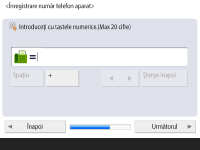
Introduceți numărul de fax și apăsați <Următorul>.
Pentru informații despre setările de fax, consultați Setări pentru linia de fax.

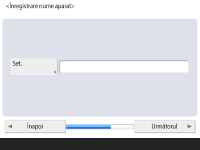
Apăsați <Setare>, introduceți numele utilizatorului și apăsați <Următorul>.

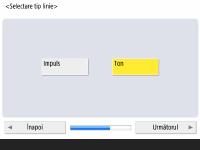
Selectați tipul de linie și apăsați <Următorul>.


Apăsați <RX auto> când utilizați numai funcția de fax sau <Comutare auto. Fax/Tel> când la aparat este conectat un telefon sau un receptor și apăsați <OK>.
|
|
|
Pasul 10
|
Efectuați reglarea automată a gradației.
|
|
Reglați gradația pentru a imprima clar.
În funcție de aparat, procedura diferă. Pentru informații despre reglarea automată a gradației, consultați Ajustarea gradației.
|
|
|
Pasul 11
|
Imprimați un raport.
|
|
Puteți imprima lista utilizatorilor de rețea, lista datelor utilizatorilor de fax și lista valorilor reglate.
 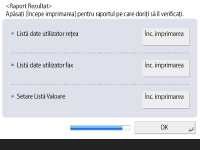
Apăsați <Începe imprimarea> pentru raportul pe care doriți să îl imprimați.
Când imprimarea este finalizată sau dacă nu imprimați o listă, apăsați <OK>.
|
|
|
Pasul 12
|
Finalizați Ghidul de instalare.
|
|
Când terminați Ghidul de instalare, reporniți aparatul pentru a aplica setările specificate.
 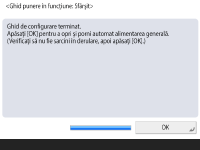
Apăsați <OK> pentru a reporni aparatul.
|

|
|
Dacă nu utilizați Ghidul de instalare, apăsați <Sf.ghid pun.în fnc> în Etapa 1.
Puteți apăsa
 (Setări/Înregistr.) pentru a specifica individual setările configurate pe parcursul Ghidului de instalare, mai târziu. (Setări/Înregistr.) pentru a specifica individual setările configurate pe parcursul Ghidului de instalare, mai târziu. |
Pornirea Ghidului de instalare mai târziu
 (Setări/Înregistr.)
(Setări/Înregistr.)  <Setări administrare>
<Setări administrare>  <Licenţă/Altele>
<Licenţă/Altele>  <Începe Ghid de configurare>
<Începe Ghid de configurare>  <Start>
<Start>

|
|
Dacă porniți Ghidul de instalare mai târziu și vă conectați ca administrator, Etapa 3 nu va fi afișată. Continuați cu Pasul 4.
|
